- Esta función está actualmente en Beta.
- Puede esperar actualizaciones y cambios en la accesibilidad o los precios a medida que la refinemos y mejoremos.
¿Qué es la búsqueda avanzada con ia?
La búsqueda avanzada con ia es una nueva y poderosa forma de encontrar candidatos dentro de su base de datos. Combina filtros tradicionales con búsqueda semántica inteligente para ofrecer resultados más rápidos y precisos.
Esta herramienta mejorada le brinda mayor flexibilidad y control, asignando una puntuación de relevancia a cada candidato en función de cuán estrechamente coincidan con su consulta. Eso significa que puede concentrarse instantáneamente en los perfiles más adecuados sin tener que revisar interminables resultados.
Cómo utilizar los criterios de búsqueda avanzada con ia
Al buscar candidatos, la búsqueda avanzada con ia ofrece dos opciones poderosas: Filtros y Criterios Semánticos. Puede agregar, eliminar o ajustar criterios según los candidatos devueltos en los resultados de su búsqueda.
Filtros vs. Criterios Semánticos: ¿Cuál es la diferencia?
Filtros
Los filtros permiten búsquedas precisas basadas en reglas y son ideales para establecer valores o rangos exactos (por ejemplo, la ubicación es X, el salario es inferior a Y). Úselos para definir requisitos exactos como:
Educación
- Título - por ejemplo, Licenciatura
- País de la escuela - por ejemplo, EE. UU.
Experiencia
- Empleador - por ejemplo, Airbus
- Ubicación del trabajo - por ejemplo, Nueva York, EE. UU.
- Años de experiencia - por ejemplo, Más de 5 años
- Estado de Job Hopper - por ejemplo, No debe ser un job hopper
Detalles del candidato
- Edad - por ejemplo, Mayor de 18 años
- Ubicación actual - por ejemplo, Nueva York, EE. UU.
- Género - por ejemplo, Femenino
- Nacionalidades - por ejemplo, Francés
- Idiomas - por ejemplo, Inglés
Salario
- Salario esperado - por ejemplo, Menos de $180,000/año
Detalles de ATS
- currículo - por ejemplo, Tiene currículo
- Propietario del candidato - por ejemplo, Alex Moss
- etiquetas - por ejemplo, Disponible
Criterios Semánticos
La búsqueda semántica utiliza la coincidencia contextual impulsada por IA para identificar candidatos con experiencias relacionadas, incluso si la redacción no es una coincidencia exacta.
Habilidades
- Habilidades - por ejemplo, Diseño UX, Diseño UI
Educación
- Nombre de la escuela - por ejemplo, MIT, Universidad de Stanford
- Especialización - por ejemplo, Diseño de medios digitales, Ciencias de la computación
Experiencia
- Título del trabajo - por ejemplo, Diseñador UX, Ingeniero de frontend, Gerente de producto
- Industria laboral - por ejemplo, Aviación, Atención médica, Comercio electrónico
- Experiencia laboral - por ejemplo, Start-Up, Corporativo, Freelance
Al combinar tanto los filtros como los criterios semánticos, puede realizar búsquedas que sean a la vez específicas y flexibles, asegurándose de no perderse candidatos muy relevantes solo porque describen sus habilidades, función o antecedentes de manera un poco diferente.
Consejos
| Si quieres... | Usa... |
|---|---|
| Solo ver candidatos de una ciudad específica | Filtro |
| Solo ver candidatos con más de 5 años de experiencia | Filtro |
| Solo ver candidatos que hablen inglés | Filtro |
| Encontrar candidatos con habilidades o roles similares | Criterios Semánticos |
| Incluir personas con títulos de trabajo relacionados | Criterios Semánticos |
| Explorar diferentes formas en que los candidatos describen una habilidad | Criterios Semánticos |
Cómo usar los criterios Requerido, Preferido y No debe
Al refinar su búsqueda, puede priorizar o excluir criterios específicos del candidato marcándolos como Requerido, Preferido o No debe. Esto lo ayuda a adaptar sus resultados para que coincidan con sus prioridades con mayor precisión.
- Requerido (Imprescindible)
- Use esto para los criterios que los candidatos deben cumplir para aparecer en los resultados de su búsqueda.
- Si un candidato no cumple con esta condición, se excluirá de los resultados.
- Ejemplo:
- Habilidad requerida: Gestión de campañas
- Resultado: Solo aparecerán los candidatos con esta habilidad
- Ejemplo:
- Preferido (Deseable)
- Use esto para criterios que sean deseables pero no requeridos.
- Los candidatos que coincidan con los criterios preferidos recibirán una puntuación de relevancia más alta, lo que mejorará su posición en los resultados.
- Aquellos que no coincidan aún pueden aparecer en la lista.
- Ejemplo:
- Habilidad preferida: SEO
- Resultado: Los candidatos con SEO se clasificarán más alto, pero los que no tengan SEO aún se mostrarán
- No debe (Excluir)
- Úselo para filtrar los candidatos con atributos específicos de sus resultados.
- Cualquiera que coincida con este criterio se excluirá por completo.
- Ejemplo:
- No debe para el título del trabajo: Pasante
- Resultado: Los candidatos con "Pasante" en sus títulos de trabajo no aparecerán
Cómo realizar una búsqueda
- Diríjase a la página siguiente. Alternativamente, haga clic en "candidatos" en el menú lateral y luego en la pestaña "búsqueda avanzada con ia".
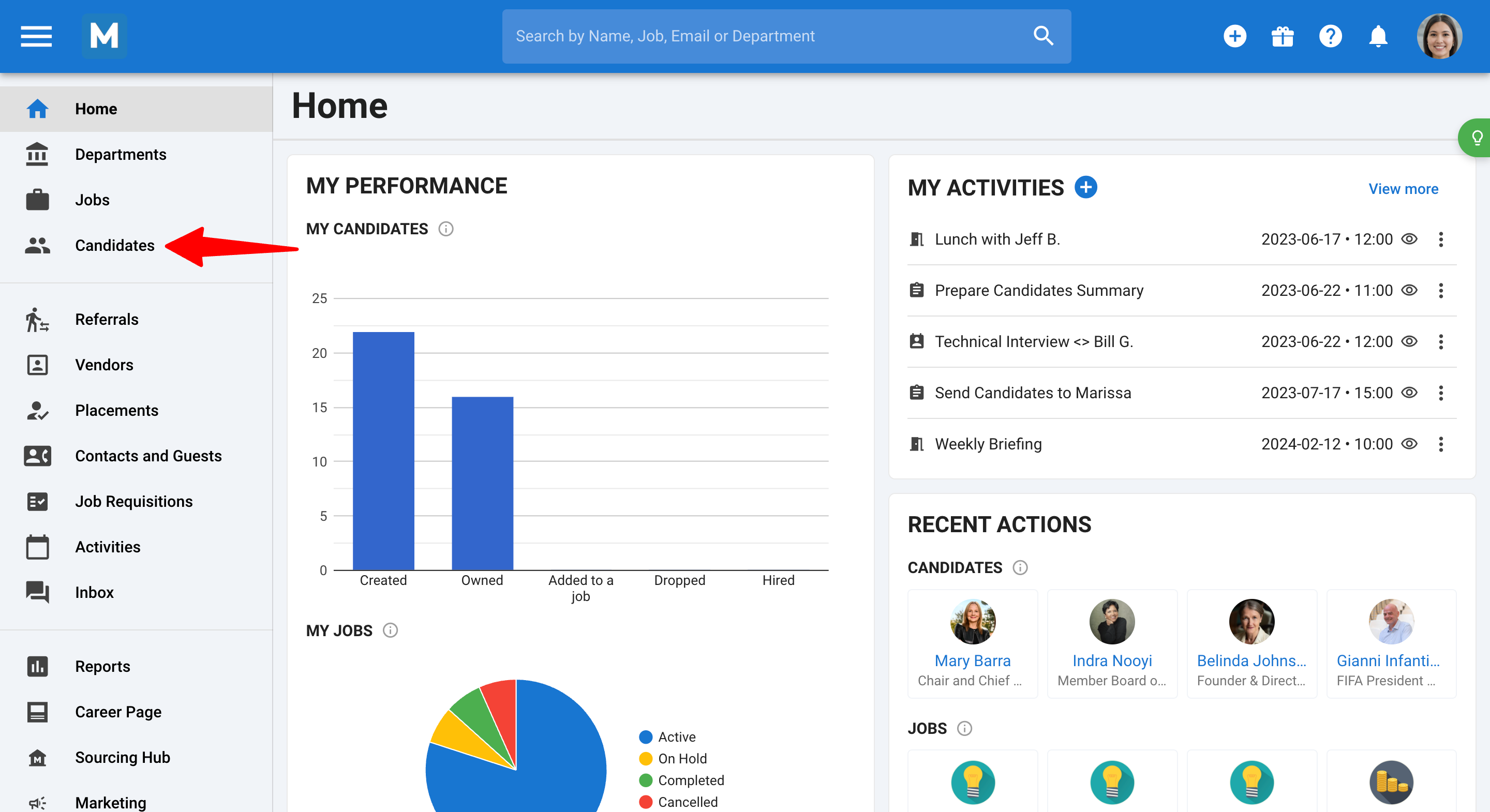
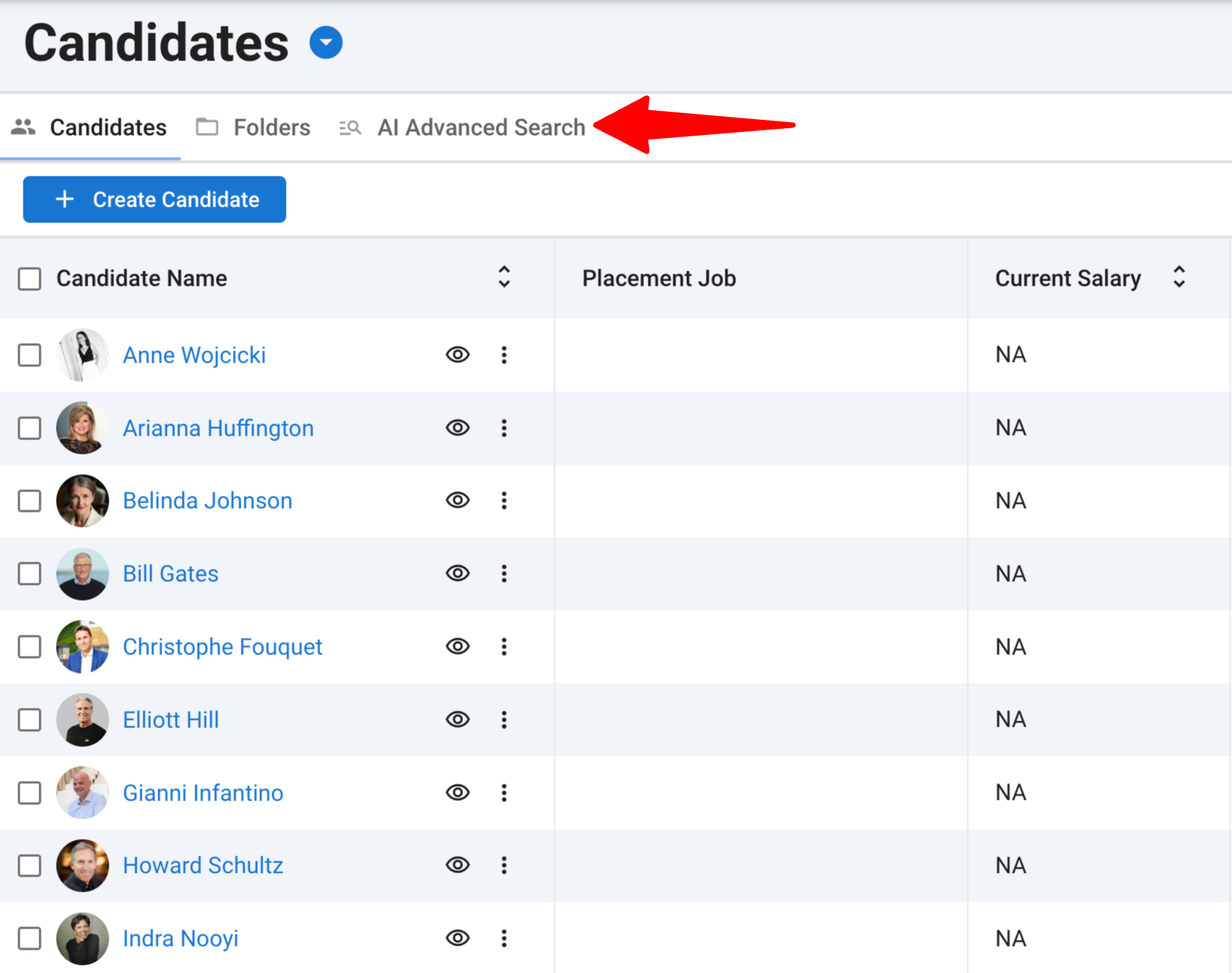
-
Haga clic en "Criterios".
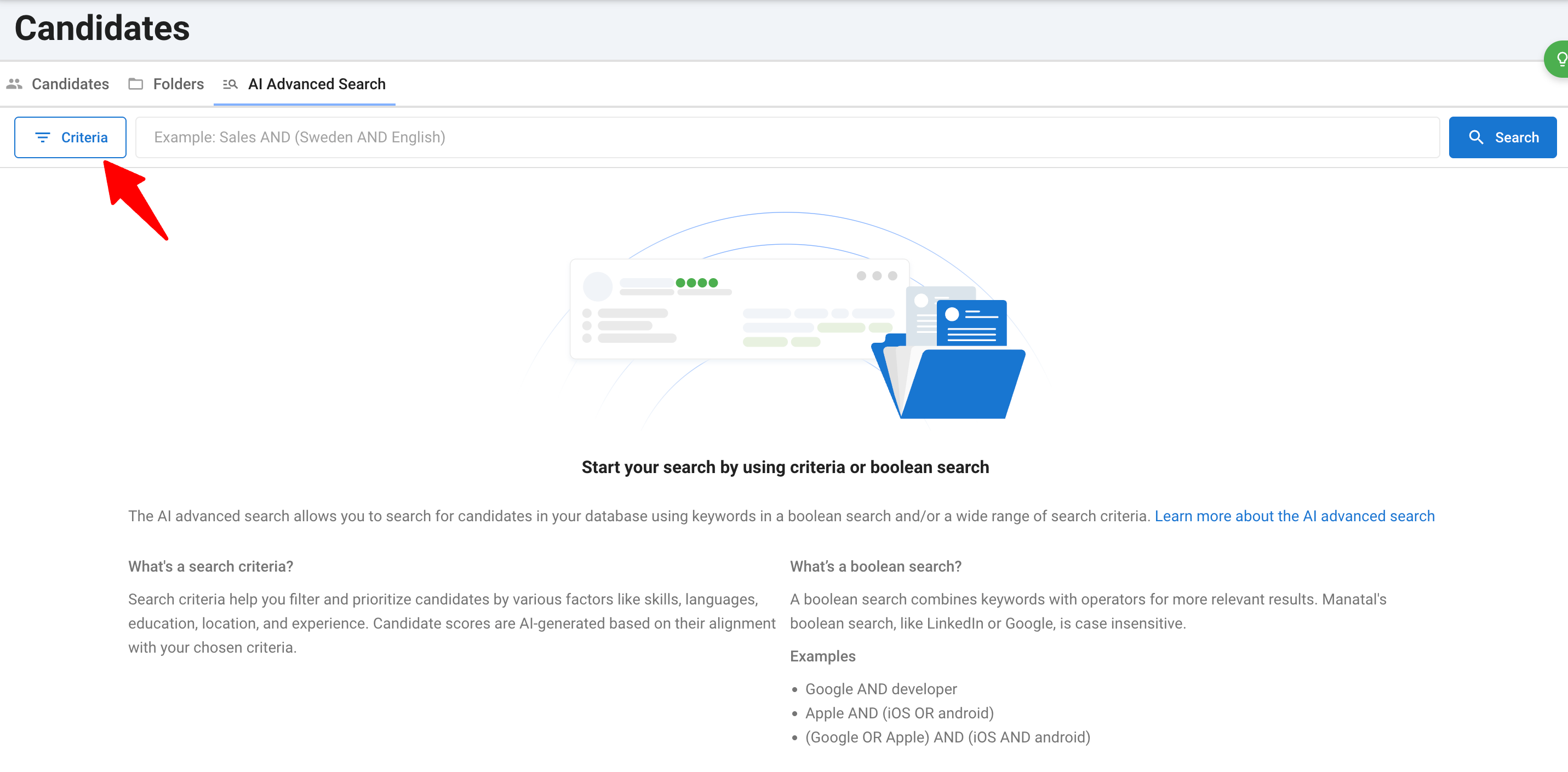
-
En el panel de Criterios de búsqueda avanzada con ia, elija los filtros y los criterios semánticos que desea aplicar.
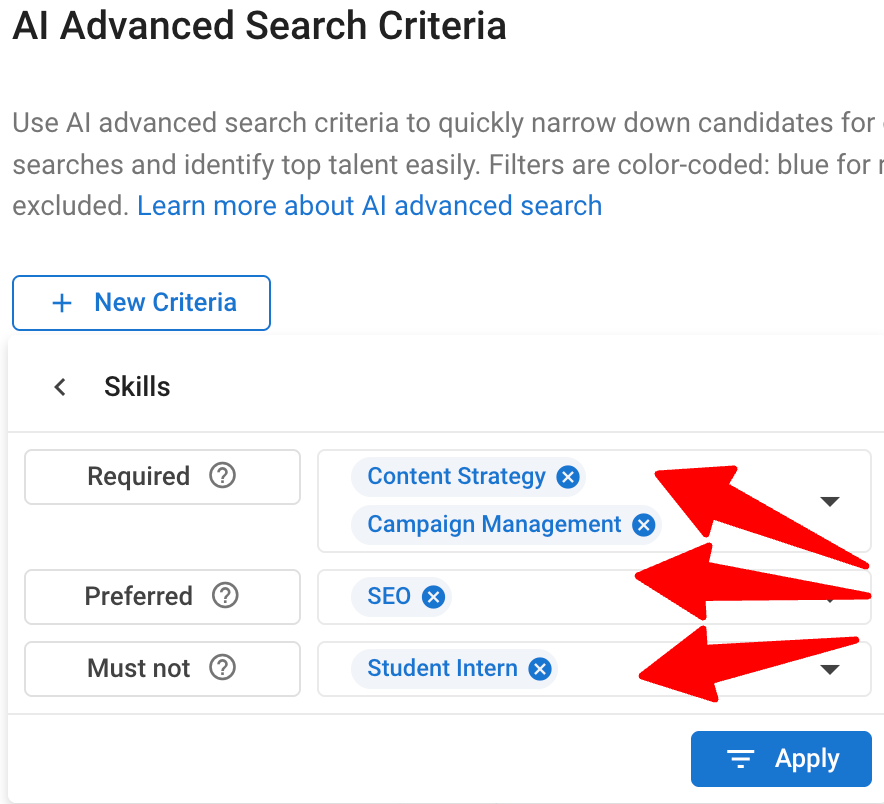
-
Haga clic en "Aplicar" para ver los resultados que coinciden con los criterios seleccionados.
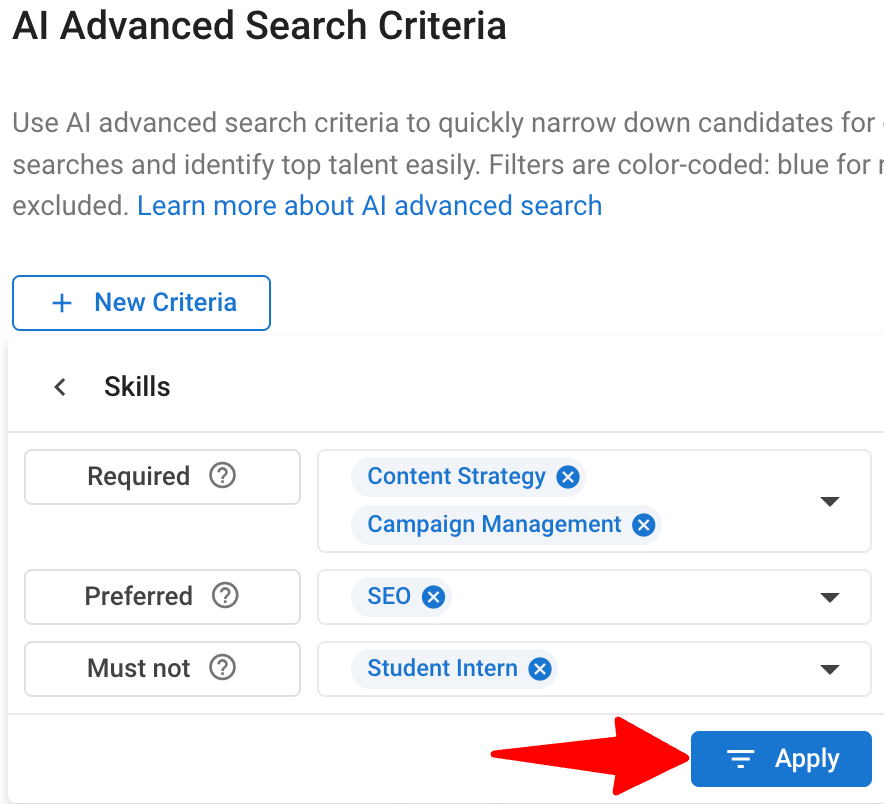
-
Puede agregar varios criterios para refinar aún más su búsqueda.

-
Una vez que haya finalizado sus criterios, haga clic en "Aplicar" en la parte inferior del panel para iniciar la búsqueda.
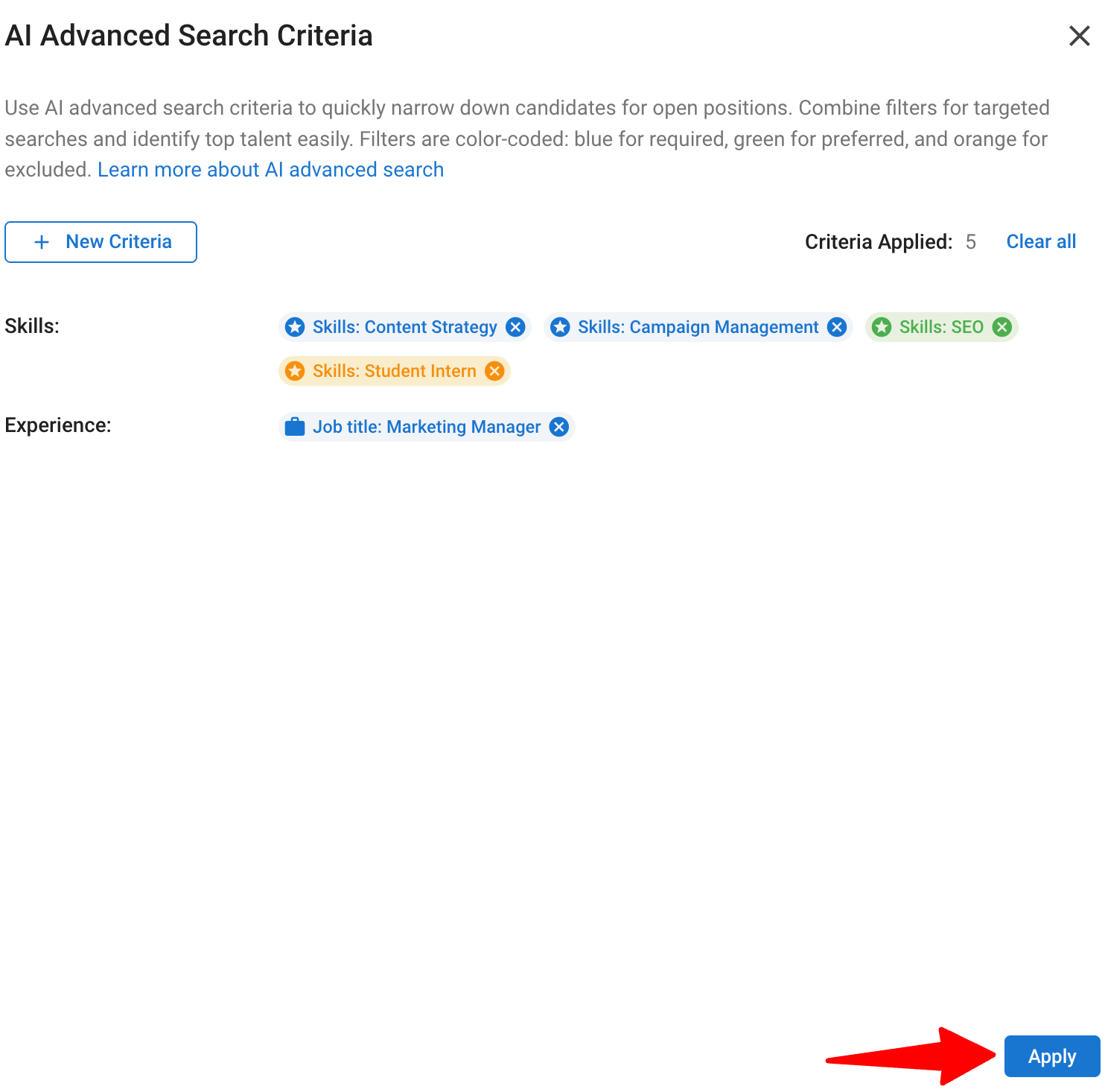
Mejores prácticas para usar la búsqueda avanzada con ia con criterios semánticos
1. Comience de forma amplia, luego refine su búsqueda.
- Comience con términos generales. La IA interpretará el significado y devolverá perfiles relacionados.
- Ejemplo:
- Habilidad: "Diseño UX"
- Resultados: Puede incluir candidatos con roles como Diseñador de interacción, Diseñador de producto o Especialista en experiencia del usuario
2. Combine criterios semánticos con filtros para mayor precisión.
- Utilice la búsqueda semántica para explorar perfiles relacionados y filtros para hacer cumplir requisitos estrictos como ubicación, experiencia o idioma.
- Ejemplo:
- Semántico: "Desarrollador de frontend"
- Filtros: Ubicación = París, Experiencia = +5 años
3. Experimente e itere.
- ¿No obtiene los resultados ideales? Intentar:
- Usar sinónimos o términos más simples
- Simplificar sus entradas
- Agregar variaciones para ampliar el alcance
4. Comprender los límites de los criterios semánticos.
- Puedes aplicar hasta:
- 20 Habilidades
- 3 Especializaciones
- 5 Industrias
- 5 Tipos de experiencia laboral
- 5 Títulos de trabajo
- 5 Nombres de escuelas
- No tenemos ningún límite en la cantidad de filtros.
- Todavía puede usar la búsqueda booleana en la barra de búsqueda principal para refinar aún más sus resultados usando palabras clave.
¿Qué es una cadena booleana?
Una búsqueda booleana es un tipo específico de búsqueda que permite a los usuarios combinar palabras clave con operadores como AND, NOT y OR para que los resultados de la búsqueda sean más relevantes. La búsqueda booleana de Manatal funciona de la misma manera que Linkedin o Google.
La búsqueda booleana de Manatal se basa en datos analizados de currículos de candidatos, redes sociales (es decir, perfil de Linkedin,...), campos en perfiles de candidatos y etiquetas de candidatos.
La búsqueda booleana opera en los siguientes 5 elementos:
- AND - Buscar perfiles que contengan el término A Y el término B
- OR - Buscar perfiles que contengan el término A O el término B
- NOT - Buscar perfiles que NO contengan el término A
- () - Buscar perfiles que contengan (término A Y término B)
- "" - Buscar perfiles que contengan "término/frase A"
Estos elementos ayudan a separar y agrupar los resultados según las características específicas que está buscando. Combinarlos en su búsqueda booleana reduce los perfiles según la relevancia.
Los operadores AND, OR y NOT siempre deben escribirse en mayúsculas.
Cómo interpretar los resultados
- El perfil de cada candidato resalta los criterios que coinciden con su búsqueda, con un sistema codificado por colores que indica la relevancia de cada coincidencia.
- La puntuación de recomendaciones refleja el porcentaje de coincidencia entre el candidato y su búsqueda, lo que facilita la identificación de los perfiles más adecuados de un vistazo.

¿Cómo entender la puntuación?
- La puntuación de recomendaciones muestra el porcentaje de coincidencia entre el candidato y sus criterios de búsqueda, lo que le ayuda a detectar rápidamente los perfiles más relevantes
- Se muestra como un porcentaje para darle una vista clara de la relevancia de un vistazo
- Evaluamos criterios clave como habilidades, título del trabajo y luego los combinamos en una puntuación general
- Los candidatos que cumplan o superen el umbral de relevancia, aparecerán en los resultados de su búsqueda
- Los candidatos que no cumplan con el umbral de relevancia, no aparecerán en los resultados de su búsqueda
¿Qué idiomas son compatibles?
La función admite consultas en varios idiomas y los siguientes idiomas:
- Afrikaans
- Albanés
- Amárico
- Árabe
- Armenio
- Assamés
- Azerbaiyano
- Bashkir
- Vasco
- Bielorruso
- Bengalí
- Bosnio
- Bretón
- Búlgaro
- Birmano
- Catalán
- Cebuanos
- Chino
- Corso
- Croata
- Checo
- Danés
- Dhivehi
- Holandés
- Inglés
- Esperanto
- Estonio
- Feroés
- Finlandés
- Francés
- Gallego
- Georgiano
- Alemán
- Gujarati
- Haitiano
- Hausa
- Hebreo
- Hindi
- Húngaro
- Islandés
- Indonesio
- Irlandés
- Italiano
- Japonés
- Javanés
- Canarés
- Kazajo
- Khmer
- Kinyarwanda
- Kirghiz
- Coreano
- Kurdo
- Lao
- Latín
- Letón
- Lituano
- Luxemburgués
- Macedonio
- Malgache
- Malayo
- Malayalam
- Maltés
- Maorí
- Maratí
- Griego moderno
- Mongol
- Nepalí
- Noruego
- Nynorsk noruego
- Occitano
- Oriya
- Panjabi
- Persa
- Polaco
- Portugués
- Pastún
- Rumano
- Romanche
- Ruso
- Sánscrito
- Gaélico escocés
- Serbio
- Sindhi
- Cingalés
- Eslovaco
- Esloveno
- Somalí
- Español
- Sundanés
- Swahili
- Sueco
- Tagalo
- Tayiko
- Tamil
- Tártaro
- Telugu
- Tailandés
- Tibetano
- Turco
- Turcomano
- Uigur
- Ucraniano
- Urdu
- Uzbeco
- Vietnamita
- Waray
- Galés
- Frisón occidental
- Xhosa
- Yiddish
- Yoruba
- Zulú
Preguntas frecuentes
1. ¿Qué es la búsqueda semántica?
- La búsqueda semántica encuentra candidatos en función del significado, no solo de las palabras clave. Por ejemplo, si busca "Diseñador UX", también podría devolver "Diseñador de producto" o "Diseñador de interacción" si coinciden en el contexto.
2. ¿Cuándo debo usar Requerido, Preferido o No debe?
- Requerido: Úselo para criterios imprescindibles. Los candidatos deben cumplir con esto para aparecer en los resultados. (por ejemplo, ubicación = París)
- Preferido: Úselo para atributos deseables. Los candidatos coincidentes se clasifican más alto, pero otros aún pueden aparecer. (por ejemplo, experiencia en startups)
- No debe: Úselo para excluir candidatos con atributos específicos. (por ejemplo, título del trabajo = becario)
3. ¿Puedo combinar filtros y búsqueda semántica?
¡Sí! Ese es el poder de la búsqueda avanzada con ia. Puede usar filtros para definir criterios estrictos y la búsqueda semántica para mostrar coincidencias más amplias y relevantes.
4. ¿Cómo se calcula la puntuación de coincidencia?
Cada candidato obtiene una puntuación de recomendaciones basada en qué tan bien coinciden con sus criterios Requeridos y Preferidos. Cuanto más coincidan, mayor será la puntuación.
5. ¿Qué es la versión beta privada? ¿Puedo compartir comentarios?
Beta privada significa que esta función está disponible para un grupo selecto de usuarios para pruebas. Estamos recopilando comentarios para refinarlo antes del lanzamiento público completo.
6. ¿La búsqueda avanzada con ia es compatible con el RGPD?
Puede consultar los términos de Manatal AI en los términos y condiciones aquí.
7. ¿Qué modelo de IA estamos utilizando?
Estamos utilizando uno de los últimos modelos de IA de última generación con LLM para nuestra búsqueda semántica.